Lektion 1: Erste Schritte mit VEXcode VR

In dieser Lektion erfahren Sie, wie Sie mit VEXcode VR beginnen können. Diese Lektion führt Sie zu Artikeln in der vex Robotics Knowledge Base sowie zu Tutorial-Videos, die sich in VEXcode VR befinden.
Lernergebnisse
- Identifizieren Sie, wie Sie VEXcode VR starten.
- Identifizieren Sie die Funktionen eines VR-Roboters.
- Identifizieren Sie die Funktionen der VEXcode VR Playgrounds.
- Identifizieren Sie, wie Sie in VEXcode VR auf Hilfe zugreifen können.
VEXcode VR erfordert keinen Download, um loszulegen. VEXcode VR kann auf den meisten gängigen Browsern und auf den meisten Geräten ausgeführt werden. Weitere Informationen zum von VEXcode VR unterstützten Browser finden Sie in diesem Knowledge Base-Artikel:
Um VEXcode VR zu starten, gehen Sie zu vr.vex.com.
Das folgende Popup-Fenster erscheint, wenn VEXcode VR gestartet wird. Wählen Sie „Schüler beginnen“, es sei denn, Sie werden von Ihrem Kursleiter aufgefordert, sich mit einem Klassencode anzumelden.
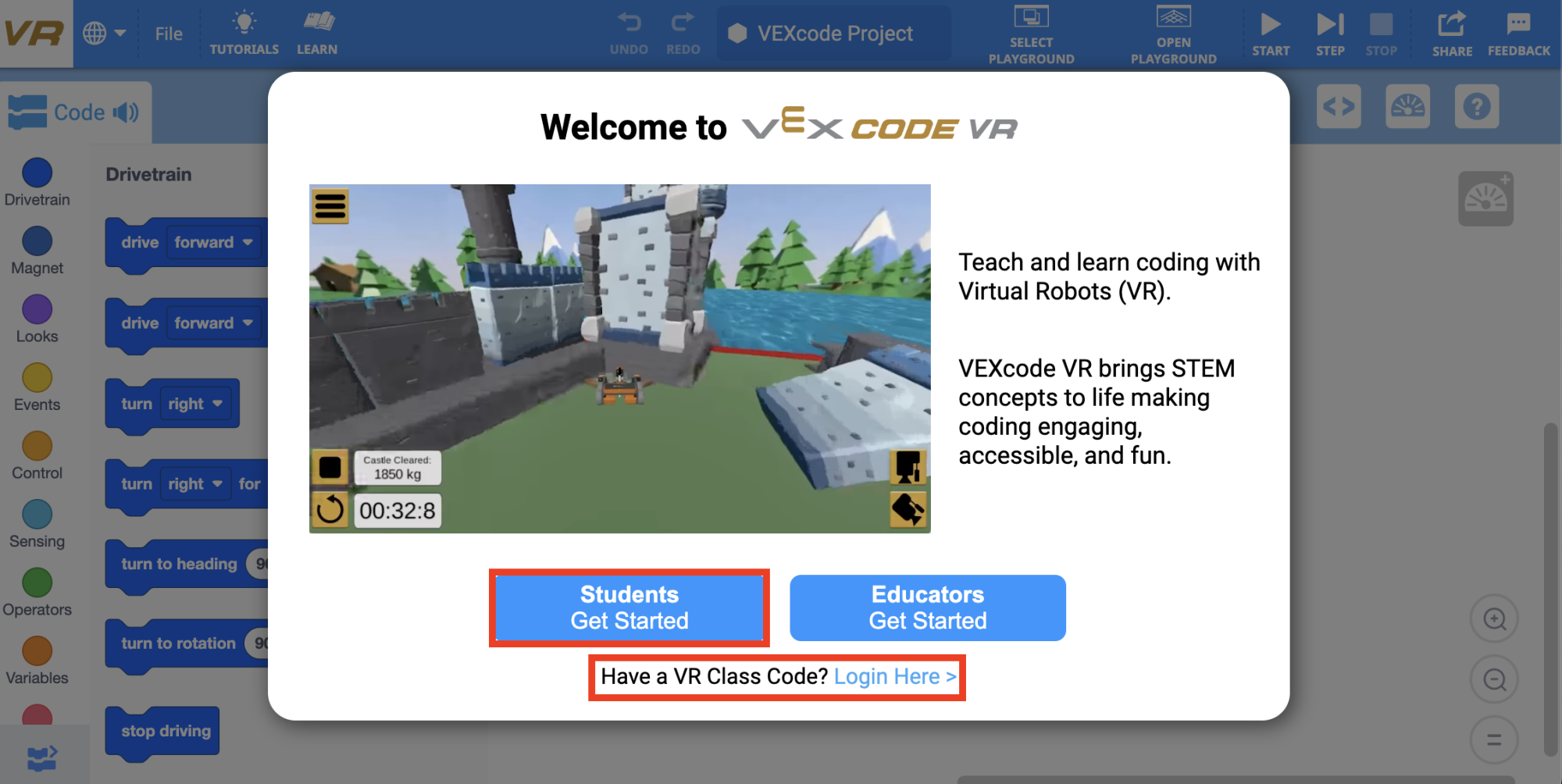
Der VEX VR Roboter ist mit Sensoren, Bedienelementen und vielen physischen Funktionen ausgestattet. In VEXcode VR ist der Roboter bereits vorkonfiguriert. Dadurch entfällt die Notwendigkeit einer Roboterkonfiguration oder eines vorgegebenen Vorlagenprojekts, das Sie normalerweise mit einem physischen Roboter verwenden müssten. Lesen Sie den folgenden Knowledge Base-Artikel über die Funktionen von VR-Robotern:
Ein Spielplatz ist ein virtueller Raum, in dem Ihr VR-Roboter interagieren und sich bewegen kann. VEXcode VR umfasst eine Vielzahl verschiedener Spielplätze. Lesen Sie den folgenden Knowledge Base-Artikel, um weitere Informationen zu den VEXcode VR Playgrounds zu erhalten:
Zugriff auf Hilfe in VEXcode VR-Blöcken
Es gibt auch Hilfe-Informationen in VEXcode VR-Blöcken. Sie können die integrierte Hilfe jederzeit verwenden, um mehr über Befehle und deren Verwendung in einem Projekt zu erfahren.
- Auf die Hilfe kann durch Auswahl des Hilfesymbols neben einem einzelnen Befehl zugegriffen werden. Um die Hilfe zu schließen, wählen Sie den Pfeil rechts neben dem Hilfesymbol im Hilfefenster. Sehen Sie sich das Video unten an oder lesen Sie diesen Artikel, um zu erfahren, wie Sie auf die Hilfe in VEXcode VR-Blöcken zugreifen können.